고정 헤더 영역
상세 컨텐츠
본문
ATOM 에디터에서 C/C++ 컴파일&실행 환경 구축
ATOM 에디터에서 C와 C++을 컴파일하고, 실행하기 위해서는 두 가지를 설치해야 합니다.
설치 요구 파일
1. MinGW
2. gpp-compiler
MinGW(Minimalist GNU for Windows)는 Windows용으로 포팅한 무료 GNU 소프트웨어 도구 무음이다.
gpp-compiler는 ATOM의 패키지로 편집기 내에서 C와 C++ 컴파일을 하고 실행할 수 있게 해 줍니다.
설치 PC 환경
- 운영체제 : Windows 10
- 프로세서 : Intel(r) Core(TM) i5-7500 CPU @ 3.4 GHz,
- RAM : 8.00GB
MinGW 설치하기
MinGW는 사이트에서 다운로드를 할 수 있습니다.
MinGW | Minimalist GNU for Windows
www.mingw.org
MinGW의 설치는 해당 글 링크를 걸었습니다.
[ProgramStudy/Development tool] - Windows GCC 컴파일러 MinGW 설치하기!
Windows GCC 컴파일러 MinGW 설치하기!
MinGW란? MinGW는 Minimalist GNU for Windows의 줄임말로써, Windows용으로 포팅한 무료 GNU 소프트웨어 도구 무음이다. MinGW는 콜린 피터스에 의해서 개발되어 1998년에 첫 공개되었다. 원래는 MinGW32였으나 3..
mingtrace.tistory.com
gpp-compiler 설치하기
ATOM의 패키지인 gpp-compiler를 설치를 하기 위해서,
Menu에서 File->Setting(단축키 'Ctrl+, ')로 Setting탭을 활성화합니다.
그리고 '+Install'을 선택합니다.

Search packages 창에 'gpp-compiler'을 기입합니다.
제일 상단에 'gpp-compiler 3.0.7'이 나옵니다.

설치 전에 'gpp-compiler' 문구를 선택하여 사이트에 접속을 해 보겠습니다.
https://atom.io/packages/gpp-compiler
gpp-compiler
Compile and run C and C++ within Atom
atom.io
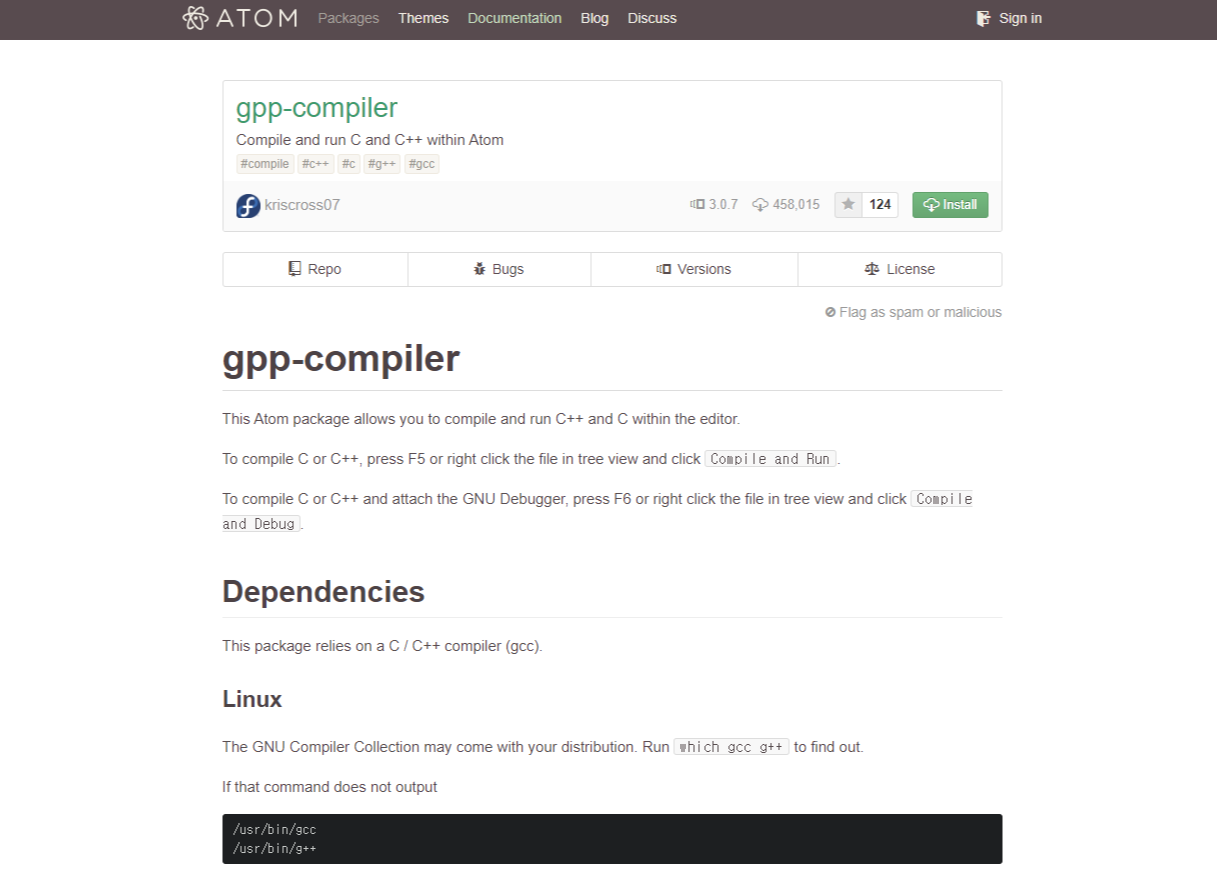
Atom 편집기 내에서 C++ 및 C 컴파일을 실행할 수 있습니다.
C, C++을 컴파일하기 위해서는 'F5'를 누르거나 마우스 오른쪽 버튼으로 나오는 메뉴를 이용할 수 있다고 합니다.
C, C++을 컴파일하고 GNU 디버거를 연결하려면 'F6'을 누르거나 마우스 오른쪽 버튼으로 나오는 메뉴를 이용할 수 있다고 합니다.
위 문구는 Atom에서 해당 패키지를 선택해도 동일한 문구가 나옵니다.

그럼 'Install'을 클릭하여 설치를 해보도록 하겠습니다.
설치가 완료되면 'Install'이 'Uninstall'과 'Disable'로 변경이 됩니다.
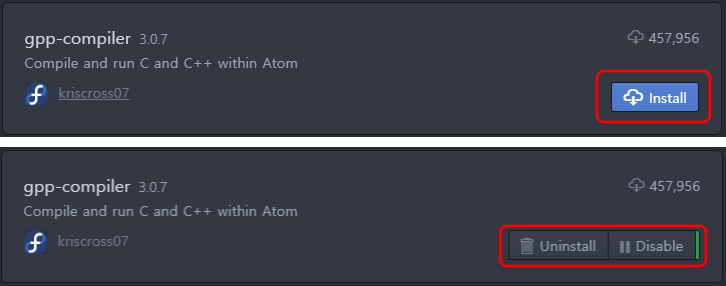
gpp-compiler 테스트
gpp-compiler이 정상적으로 설치가 되었는지 확인해 보았습니다.
테스트를 위해서 C로 간단하게 작성을 하여 'test.c'라는 파일로 저장하였습니다.
#include <stdio.h>
int main(void){
printf("Hellow My Friend");
return 0;
}작성 후에 'F5' 키를 이용하여 실행해 보았습니다.
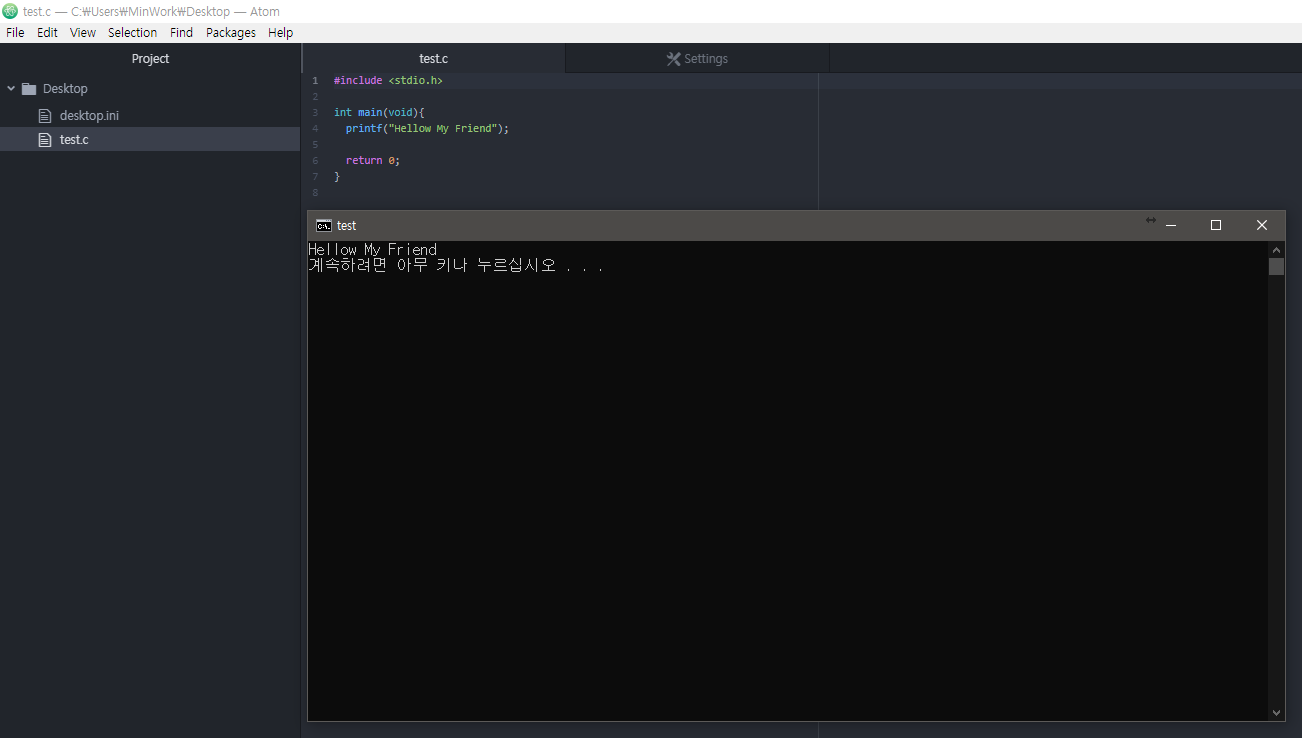
정상적으로 동작하는 것을 확인하였습니다.
이렇게 Atom 에디터를 사용하여 C 컴파일을 해보았습니다.
저의 글을 읽어 주셔서 감사합니다. 오늘도 즐거운 하루 보내세요.
저의 글이 조금이나마 도움이 되셨다면 로그인이 필요 없는 공감♥ 한번 꾸욱 눌러주세요 하하~
'ProgramStudy > Development tool' 카테고리의 다른 글
| Python 설치 하기! (3.8.1 Version, 64bit) (14) | 2020.02.01 |
|---|---|
| Windows GCC 컴파일러 MinGW 설치하기! (15) | 2019.11.29 |
| ATOM에서 HTML Preview 사용하기 (4) | 2019.05.28 |








댓글 영역